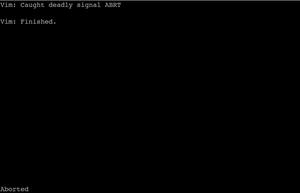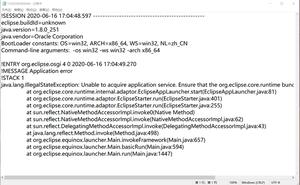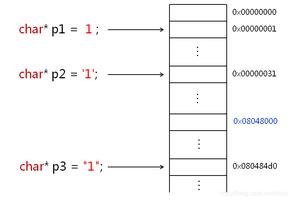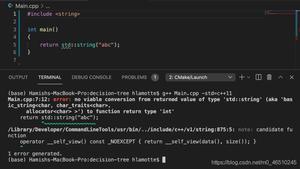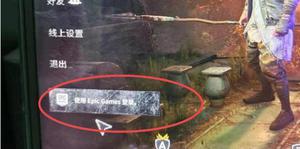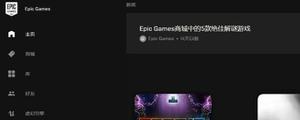安装失败,安装已损坏Epic Games Launcher错误
Epic Games Launcher是Epic Games开发的店面和游戏启动器。它作为购买、下载和玩游戏的平台。但最近有一些用户抱怨安装失败、安装已损坏、 Epic Games Launcher 中的错误代码 IS-BV04 困扰着他们。错误消息如下:
修复安装失败,安装已损坏 Epic Games Launcher 错误
要修复 Epic Games Launcher 中的安装失败、安装已损坏、错误代码 IS-BV04 错误,请按照以下建议操作:
- 运行 Windows 内存诊断
- 检查您的硬盘是否使用 NTFS 文件系统
- 以管理员身份运行 Epic Games Launcher
- 禁用后台应用程序
- 在另一个硬盘驱动器上安装有问题的游戏
现在,让我们详细看看这些。
1]运行Windows内存诊断
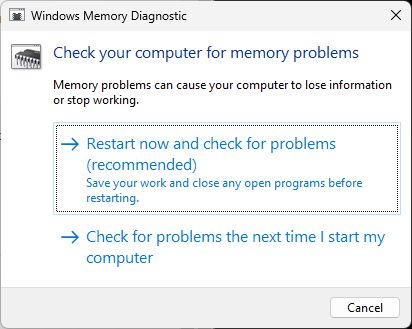
首先运行Windows 内存诊断工具,因为内存和 RAM 故障可能会导致错误发生。运行 Windows 内存诊断工具可以帮助检测和修复内存错误。就是这样:
- 按Windows 键 + R 打开“运行” 对话框,输入mdsched.exe 并按 Enter。
- 现在将打开Windows 内存诊断窗口。
- 单击立即重新启动 并检查是否有问题。
- 一旦您的设备重新启动,它将自动扫描并修复错误。
2]检查您的硬盘是否使用NTFS文件系统
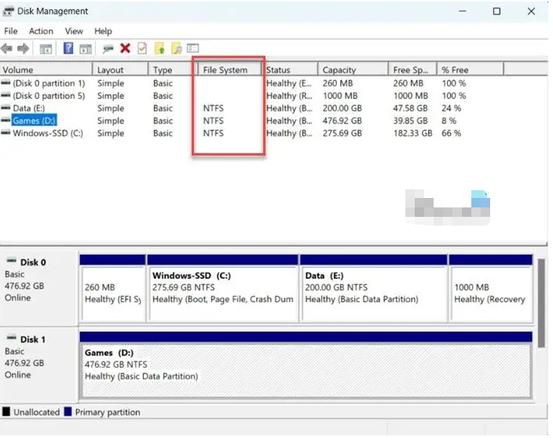 检查 Windows 上的硬盘驱动器默认使用 FAT32 或 exFAT 文件系统。FAT32 可能会导致安装损坏错误。将其更改为 NTFS 文件系统,看看是否有帮助。
检查 Windows 上的硬盘驱动器默认使用 FAT32 或 exFAT 文件系统。FAT32 可能会导致安装损坏错误。将其更改为 NTFS 文件系统,看看是否有帮助。
3]以管理员身份运行 Epic Games Launcher
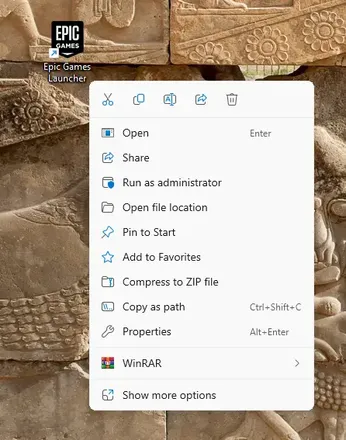
如果没有适当的权限,Epic Games 启动器可能无法打开。以管理员身份运行您遇到错误的应用程序或游戏,看看它是否修复了错误。为此,请右键单击可执行文件并选择 以管理员身份运行。
4]禁用后台应用程序
在 PC 后台运行的应用程序有时会干扰 Epic Games Launcher 的安装。如果是这种情况,请禁用后台应用程序并查看错误是否已修复。
5]在另一个硬盘上安装有问题的游戏
如果您的 Windows 设备有第二个硬盘驱动器,请在其上安装您遇到错误的游戏。如果这修复了错误,则之前安装游戏的硬盘可能是罪魁祸首。
如何修复 Epic Games 启动器安装失败的问题?
要修复 Epic Games Launcher 中的安装失败错误,请以管理员身份运行并更新显卡驱动程序。但是,如果这没有帮助,请扫描游戏文件并尝试在干净启动模式下安装。
卸载 Epic Games 会删除我的游戏吗?
是的,卸载 Epic Games Launcher 将删除所有已安装的游戏。但是,重新安装后,您就可以下载您拥有的任何游戏。
以上是 安装失败,安装已损坏Epic Games Launcher错误 的全部内容, 来源链接: utcz.com/dzbk/944010.html